C++- VS2022-创建ATL 有QT库的工程
1.创建带QT库的ATL工程
创建 ATL COM 项目:在 Visual Studio 2022 中,选择 "文件" -> "新建" -> "项目",然后在 "创建新项目" 对话框中选择 "Visual C++" -> "ATL" 类别,选择 "ATL 项目向导" 作为项目模板。输入项目名称和存储位置,点击 "确定"。
-
安装 QT:首先,从 QT 官方网站(https://www.qt.io/)下载并安装适用于 Visual Studio 2022 的 QT 版本。确保选择正确的 QT 版本,以兼容您的 Visual Studio 2022。
-
配置项目属性:
- 右键单击项目,在上下文菜单中选择 "属性"。
- 在属性页中,选择 "常规" 选项卡,确保 "字符集" 选项设置为 "使用多字节字符集"。
- 在属性页中,选择 "C/C++" -> "常规" 选项卡,在 "附加包含目录" 中添加 QT 的头文件目录。C:\Qt\5.15.2\msvc2019_64\include
- 在属性页中,选择 "链接器" -> "常规" 选项卡,在 "附加库目录" 中添加 QT 的库文件目录。? ? C:\Qt\5.15.2\msvc2019_64\lib
- 在属性页中,选择 "链接器" -> "输入" 选项卡,在 "附加依赖项" 中添加所需的 QT 库文件,如?
Qt5Core.lib、Qt5Gui.lib、Qt5Widgets.lib?等。
-
添加 QT 代码:
- 在 ATL COM 项目中的源文件中包含所需的 QT 头文件,如?
#include <QtCore/QtGlobal>。 - 使用 QT 库提供的功能编写代码,如创建 QT 对象、连接信号和槽等。
- 在 ATL COM 项目中的源文件中包含所需的 QT 头文件,如?
-
构建和运行:完成代码编写后,选择 "生成" -> "生成解决方案" 来构建项目。如果一切顺利,您可以通过选择 "调试" -> "开始调试" 或按下 F5 键来运行您的 ATL COM 项目,并验证 QT 代码的运行结果。
?
2.注册.dll
2.1??在属性页中,选择“生成事件” -> “后期生成事件”选项卡。
-
在“命令行”文本框中,添加以下命令来手动注册 QT 库的输出:
? ?"$(QTDIR)\bin\windeployqt.exe" "$(TargetPath)"这将使用
windeployqt.exe工具自动复制 QT 库所需的运行时依赖项到项目输出目录中,并注册库文件。
单击“确定”按钮保存更改。
我没成功过。
2.2 用VS2022自带的cmd
<path_to_qt>\bin\windeployqt.exe? ? ? ?<path_to_output_binary>
其中 <path_to_qt> 是 QT 安装目录,<path_to_output_binary> 是 ATL COM 项目的输出二进制文件路径。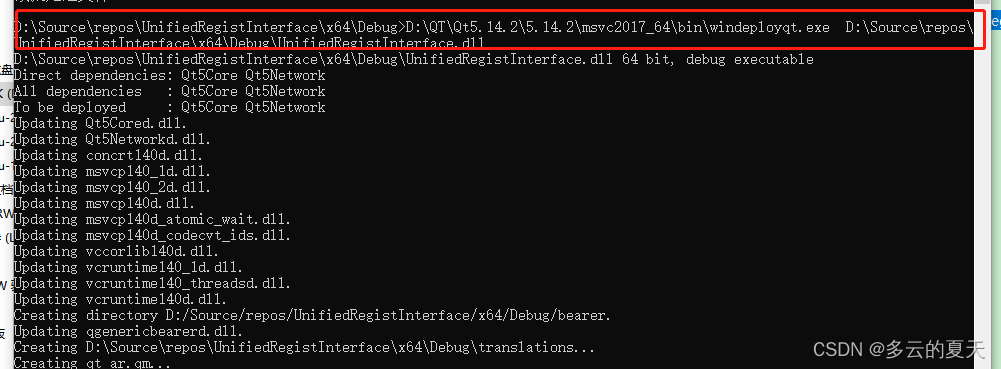
?D:\QT\Qt5.14.2\5.14.2\msvc2017_64\bin\windeployqt.exe ?D:\Source\repos\UnifiedRegistInterface\x64\Debug\UnifiedRegistInterface.dll
IDL方法的添加
类视图->类向导
?
本文来自互联网用户投稿,该文观点仅代表作者本人,不代表本站立场。本站仅提供信息存储空间服务,不拥有所有权,不承担相关法律责任。 如若内容造成侵权/违法违规/事实不符,请联系我的编程经验分享网邮箱:chenni525@qq.com进行投诉反馈,一经查实,立即删除!
- Python教程
- 深入理解 MySQL 中的 HAVING 关键字和聚合函数
- Qt之QChar编码(1)
- MyBatis入门基础篇
- 用Python脚本实现FFmpeg批量转换
- 代码随想录 Leetcode142. 环形链表 II
- 【检索稳定】第三届新能源、储能与电力工程国际学术会议(NESP 2024)
- 工业性能CCD图像处理+
- 龙年新春礼物:智能教育产品成家长新宠
- 中国社科院与新加坡新跃社科大联合培养博士——读博就业前景
- 1. Prism系列之数据绑定
- 数据库设计之三范式
- 爱的绽放与调零
- Java网络爬虫拼接姓氏,名字并写出到txt文件(实现随机取名)
- 嵌入式系统采用linux系统,怎样保证实时性?